突然ですが、あなたは本、好きですよね?
このブログにたどり着いているのですから、きっと好きなはずです。
そして、大好きな本が家にあふれ返っていて置き場所がなくて困っているのではないでしょうか?
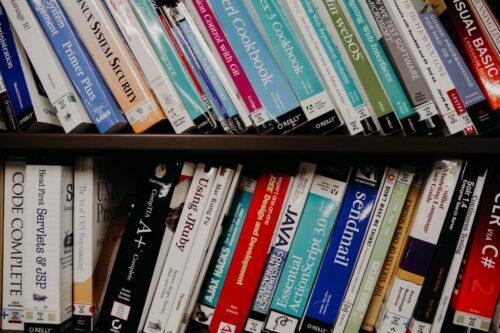
この記事では、本をコンパクトにして大量に持ち歩けるようにする方法をご紹介します。
そう、電子化です。
本を電子データにしてタブレットで保管・持ち歩きをする方法を紹介します。
ちなみに、この電子化の作業を自分で行うことを一般に「自炊」と呼びます。
自炊のススメ
この「自炊」、素人には難しいのでは?と思いませんでしたか?
実はそんなことはないのです。
比較的低予算で道具をそろえて、誰でも簡単に始めることができます。
この記事を読めば、読みたい本をいつでもどこでも手軽に読めて本棚には余裕がある、そんな生活が手に入ります。
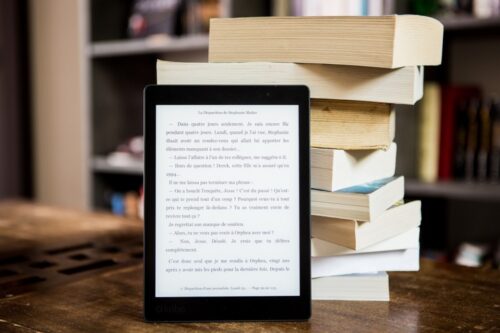
本棚やクローゼットを本が埋め尽くし、置き場所に困って泣く泣く処分した、って人もいるかも知れませんが、処分する前に「自炊」して電子データとして取り込んでしまえば、気に入っていた本をいつでも読み返すことができるようになります。
そして、手元のタブレットを使って一瞬で読み返せるのです。
本を裁断するか、非破壊か
自炊は、下記の2パターンあります。
- 本を裁断し、完全にバラバラにしてデータを読み込む方法
- 非破壊で本の各ページを読み取ってデータ化する方法
この記事で紹介する電子化は、1.の本をバラバラに裁断し、それをスキャナで読み取って電子データにするやり方ですので、そのつもりで読み進めて下さい。
参考までに非破壊のスキャナを載せておきます。
高額・割高な印象です。
本を傷つけたくない人には、参考になるかも知れませんね。
電子書籍化の3ステップ
本を電子化する3ステップをご紹介します。
本をバラバラに裁断し形をそろえる
スキャナで読み取る
タブレットなどで読める状態にする
順番に見て行きます。
①本をバラバラに裁断し形をそろえる
ここでは製本された「本」の状態から、1枚1枚の紙の状態にする作業を行います。
本が大好きな人にとっては、一番ハードルが高い工程です。
なぜなら、大切にしていた本にカッターを入れて切り裂いていくからです。

「沈黙のWebライティング」の裁断完了状態。ページ数が600超えで、かさばるので電子化しました。
最終目標 ➡ 本のページが全て1枚1枚に分離されて、表紙も含めて均一サイズとなる。
手順は下記です。
- 本のカバーなどを全て外します。
- 40ー50枚(80-100ページ)ごとにカッターナイフ等で背表紙を切り離します。
- ペーパーカッターでカットします。
スキャナの読み取りが安定するように、カット面の背表紙をそろえて均一サイズにカットします。
※沈黙のWebライティングの裁断画像を参照ください。こんな感じです。 - 本体部分を切り終えたら、表紙と裏表紙も同じサイズに切りそろえましょう。
3.の工程でペーパーカッターを使ってサイズをそろえますが、裁断機を使って「バシャン」と裁断するよりは、ディスク式のペーパーカッターで刃を往復させて切るほうがオススメです。
ディスクペーパーカッター
40~50枚の紙の束を一度にカットできる。
裁断機
学校などでよく見かけたペーパーカッターですが、力やコツがいります。
サイズをそろえてカットするのに、コツが要る。但し、作業は速いです。
特に、欲張ってたくさんの枚数を切ろうとしたとき、失敗して切り口がぐにゃりとと曲がってしまいます。
——-
ペーパーカッターにはたくさんの種類があり、適したサイズも様々です。
自分の切りたい本のサイズに合わせて最適なものを選んでください。
通常の本の電子化ならA4サイズでも充分でしょう。
②スキャナで読み取る
紙からデータを読み取ってJPEGなどの画像形式、またはPDF形式の電子データとして取り込みます。
電子リーダーで快適に読書をするためには、自分でスキャナを準備するのが一番確実です。
スキャナを準備する。

職場のコピー機を借用する、コンビニのコピー機を使用する(1枚30円と高額)などの方法がありますが、自前で持っていた方が何かと融通が利くので思い切って購入したいところです。
カラー/モノクロの自動認識、白紙ページの自動スキップ、斜めったデータの水平化補正など、自炊のための機能が標準で付いているものがほとんどなので、1台あればフルに使用できます。
最終目標 ➡ 電子データとして、表紙から順に最後まで、一連のデータとして完成
自分で準備する場合は下記のようなものが代表的です。
ドキュメントスキャナ
A4サイズ高機能品、高速スキャン対応品
高速高性能のスキャナーです。ほどほどのお値段はしますが性能重視の方におススメです。
スキャンスナップ
A4サイズ対応、コンパクト設計
比較的安価でコンパクトに収納できる。バッグに入れて持ち運びも可能。
③タブレットなどで読める状態にする
スキャナでの読み取りにより、主にはPDF形式の書類データとしてPC側で保存されます。
これを、タブレットにあった形式で読めるようにすれば完了です。
電子書籍用の無料アプリがあるので、インストールして利用しましょう。
- Appleの場合 :i文庫HD(iPad)
:i文庫S (iPhone) - Androidの場合:Perfect Viewer
などが代表的なリーダーアプリです。いずれも無料でダウンロードできます。
PCに取り込み完了したPDFファイルをタブレットに同期させて、それぞれのリーダーアプリでから読み込みます。
タブレットの画面サイズで、1ページ表示にするか見開き表示にするか設定します。
上記のアプリならどちらでも、右とじ/左とじの切り替えが可能です。

タブレット読書のメリット・デメリット
紙の本と比較してタブレットでの読書の場合、メリットとデメリットがありますね。
タブレットのメリット
・かなりの冊数の本を一度に持てる。
・小さい文字、見えにくい文字を拡大できる。
・周囲が暗くても読める。寝室でも読める。ブルーライトカット機能もあります。

タブレットのデメリット
・バッテリが切れると読書できない。
・壊さないように扱いに少し気をつかう。
・普通の本に比べると重い。
・ページを飛ばして探すなどの手軽さに難
コミックは自炊に不向きか
10年ほど前にブームだった自炊では、多くの人は主にコミックの電子化が目的でした。
既に完結したコミック全巻、または連載中であっても全てを買い揃えて、自炊して電子化することで、まとめて読もうとしたものです。
たくさんの冊数を一度に持ち運びできるため非常にメリットが大きいのですが、自炊をするとなると、コミックの場合は問題点がいろいろありました。
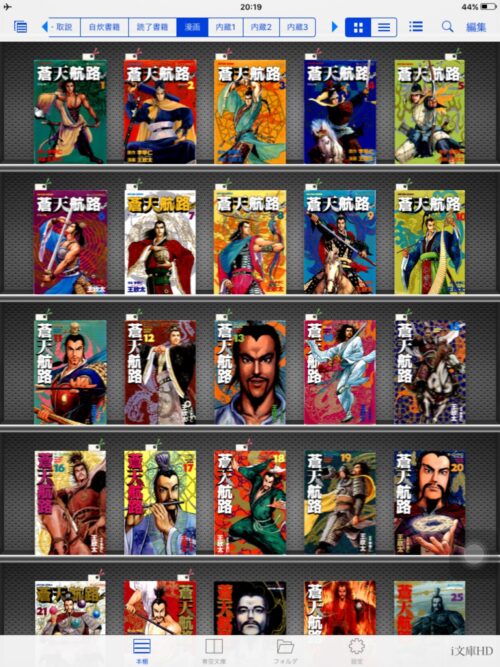
- 量が膨大(全10巻でも10冊の自炊はかなりな労力です)
- 見開きのコマ割りなど表示方法が限定される
- 電子版のコミックは実は安い
以上のような理由で、コミックは自炊する必要がない=自炊は不経済で無駄だ、と言った風潮が広がったことがありました。
いまでも、自炊は無駄、といったブログが多数見受けられます。
コミックでは確かにその要素が強いですが、通常の文庫や新書の本では必ずしもそうではないです。
ハードカバーの本を何冊分も持ち歩けるメリットがあるのです。
私の自炊記録
私のこれまでの本の電子化(自炊)の記録を紹介します。
これまで約50冊ほどの本を電子化し、iPadに入れています。
下記にその一部を紹介します。
裁断する本としない本
自炊のことについてここまで書いてきて逆のことを言いますが、100%の本を自炊しているわけではありません。
いつでも読める手軽さも好きなので、気に入った本やコンパクトな文庫本などは本のまま残しています。
逆に、ハードカバーでかさばる本、分厚い本、役に立つけど2回目読むか分からない本は、電子化した後にフリマサイトで売却したりして処分します。

「沈黙のWebライティング」は、ページ数が多くかさばるので電子化しました。
600ページあったので…
コミックも一度、代行業者に依頼して電子化したことがあります。
「蒼天航路」は、三国志ベースの歴史ものの全36巻でした。
代行業者に依頼してキレイにできたので良かったです。
自分でやってたら途中で挫折していたかなと思います。
裁断後の本の処理
裁断後は、バラバラになった本は不要になりますので、下記のどちらかです。
知人に譲る、という選択肢も考えられますが、私は下記のどちらかです。
・捨てる(燃えるゴミ)
・売る(フリマアプリ、メルカリなど)

裁断後も本は本です。フリマアプリに出品して古本として売ることができます。
状態は「裁断済み・悪い」と付けます。
ページがバラバラになっていて本としては成立していませんのでそうなりますね。
しかしそれでも、「裁断済み・自炊用」として出品すれば、売れます。
元の価格よりはかなり安くなってしまいますが、捨てるよりは罪悪感が減ります。
違法性はないのか
電子書籍化した本をフリマサイトで売ることに違法性はないのか?って疑問わきますよね。
この場合、裁断した本と書籍化した電子データに分けて考えます。
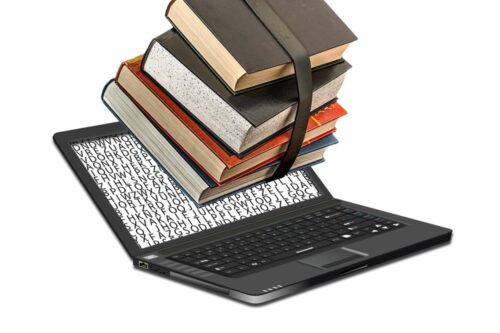
- 裁断した本:違法性なし
本を売るのと変わらないので問題なしです。破損した本を売ってるだけです。 - 電子書籍化したデータ:コピーを他人に譲渡することは違法です。
自分で買ったものをコピーして自分で使う分には問題ないが、他人には譲り渡すな、と言うことです。
これは音楽CDと同じ考えで応用できます。
自分で楽しむ範囲で、CDからスマホや車のHDや別の音楽メディアにコピーしています。
コピーしたらCDをフリマサイトで普通に売っていますね。

他メディアにコピーしたデータを、他人に譲渡したり売ったら法律違反です。
音楽データを友達に譲ることは、有償でも無償でも法律違反となります。
自炊データを他人に譲る行為は、有償でも無償でもやはり、法律違反となるのです。
自炊代行業者
いっとき、自炊を代行する業者が乱立していました。
本を送ると裁断し、PDFデータを取ってくれました。
裁断した本は処分してくれて、電子データとなってメール送信されてきました。
1冊あたり100円くらいだったと記憶しています。
今は「違法性」を言われ始めたのであまり見なくなりました。
まとめ
以上、本の電子化(自炊)に関して紹介してきました。
本を読むのは、通勤通学の移動時間中が大半なので、荷物が増えるのは避けたいですよね。
特に読みたい本が文庫化もされておらず、分厚いハードカバーだと持っていくのが嫌になりますので、自炊をしてタブレットで持ち運べるのは非常に利便性が高いです。
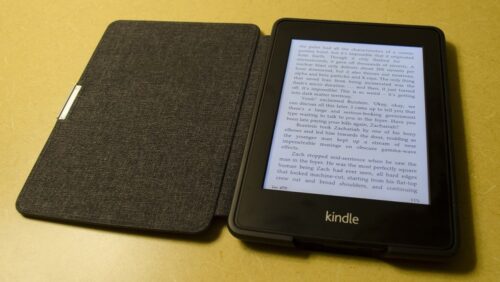
私の古いipadに新しい役割がみつかりました。
動画さえもモッサリしか動かない旧式CPUの古いipadですが、電子リーダーとしては普通に使えました。新たな使い方ですね。
これを読んでいる人も是非、自炊を見直してみてください。
キチンとキレイに読めるようにできるには、少しだけコツの習得が必要ですが、他人に見せるわけでもないので、読めたらいい、と考えてやっていきましょう。
そのうち上手にできるようにコツもわかります。
自炊して電子書籍で分厚い書籍もサクサク、読んでくださいね
ー了ー
コメント